고정 헤더 영역
상세 컨텐츠
본문
경제도 안 좋은 요즘 조금이나마 돈을 아끼고자 가계부를 시작하고자 합니다.
엑셀로 처음에 시작을 하였는데, 저는 잘 지켜지지가 않더라고요.....(노력부족..)
매일 밤마다 기록을 하려고 하지만 집에 가면 아이와 놀아주다가 아이를 재우러 들어가서 저도
같이 잠이 들어버리는 경우가 다반사.. 하루.. 이틀.. 손을 놓게 되더라고요...
그래서 내가 어디서든 기록을 할 수 있게 이것저것을 찾던 중 알게 된 어플입니다.
경제가 어려울수록 돈을 아껴야 버틸 수 있을 거 같아서 찾아낸 가계부!!
"편한 가계부"입니다.

제가 이 편한 가계부를 선택한 이유는
첫째 : 디자인이 심플해야 한다.
둘째 : 기록하기 쉬워야 한다.
셋째 : 내가 원하는 항목을 자유롭게 추가 또는 삭제가 쉬워야 한다.
이 3가지 조건이 맞아야 하는데 이 어플이 딱 조건에 맞더라고요ㅋㅋㅋㅋ

처음 시작을 하면 그림처럼 귀여운 돼지 한 마리가 나옵니다.
처음 어플을 시작할 때 정말 잘해보자 하면서 시작을 했는데 잘하고 있는 건지 몰겠네요ㅋㅋ
어플에 접속을 하게 되면 기록란이 나타납니다.
내용을 입력하면 수입, 잔액에 대한 내용을 확인하실 수 있습니다.

그리고 밑에 "+" 버튼을 누르게 되면 아래 사진처럼 항목들을 볼 수 있습니다.
지출/수입 구분이 되어 있고요. 원하는 항목을 선택하여 정리하시면 되고요. 만약 내가 원하는 항목이 없다면,
"설정"이라는 항목이 있습니다.

설정을 누르시면, 지금 설정되어 있는 항목들이 쭉 나옵니다. 보시고 필요 없는 항목들은 삭제하셔도 되고요
원하는 항목을 넣고 싶으시면 밑에 "카테고리 추가"를 누르시면 또 다른 항목이 생깁니다. 오락, 음식, 경제 등등
원하는 그림을 선택하시고 이름을 지어주시면 됩니다. 그러면 기록란에서 입력할 때 만들어 놓은 항목이 생성이 됩니다.
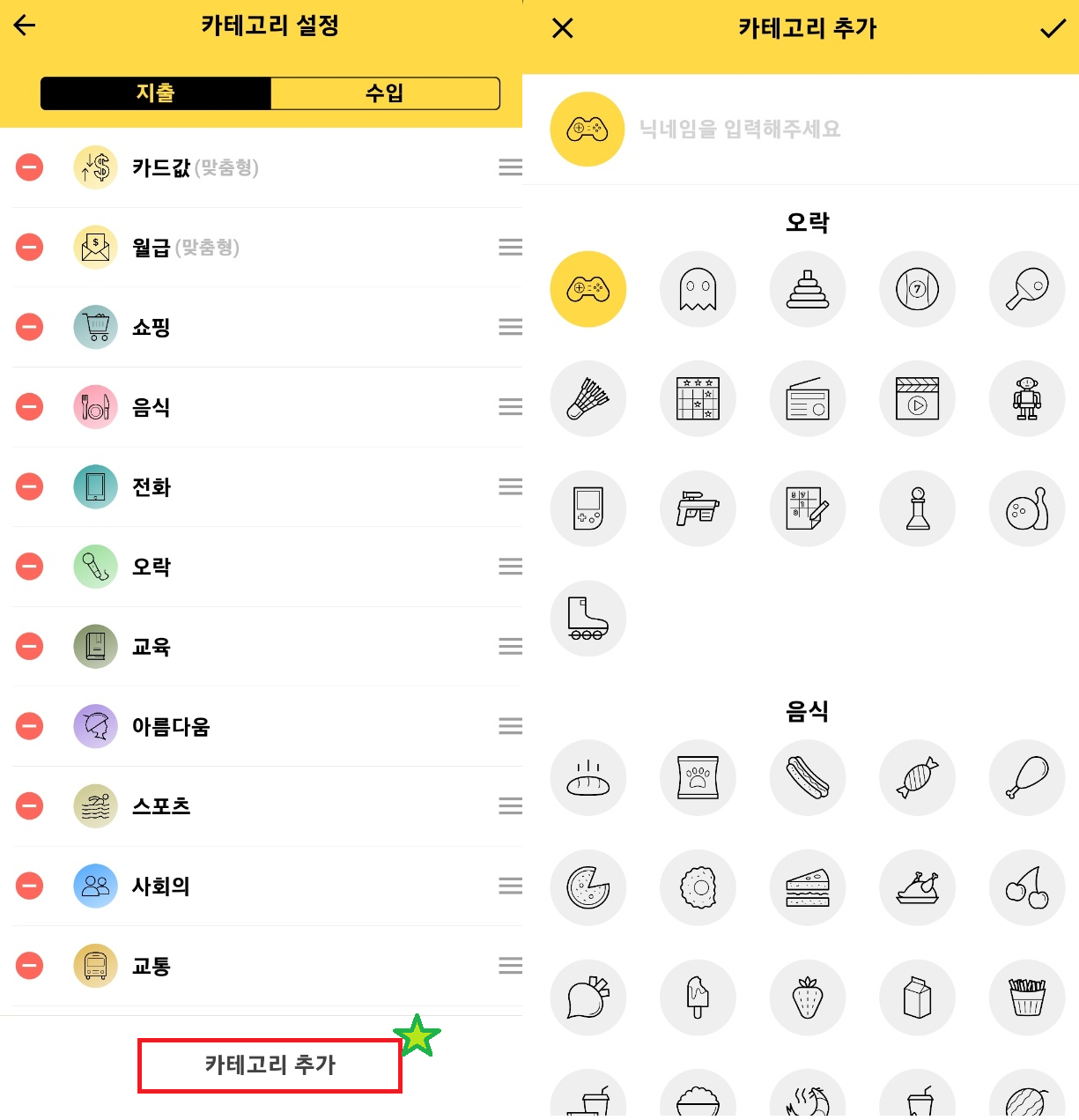
그리고 매달 수입 및 지출에 대한 결과가 보고 싶으시면 버튼에 "보고서" 또는 "차트"버튼을 눌러보세요.
얼마의 지출이 있었고, 얼마의 수입이 있었는지 그리고 잔액은 얼마 남았는지 등을 확인하실 수 있습니다.
차트에서는 지난달과 비교도 가능합니다.
이렇게 차근차근 기록을 하다 보면 어느 순간 돈 관리를 자연스럽게 할 수 있을 거 같아요.

저도 차근차근 기록하여 열심히 돈을 모으려고 합니다.
추후 제가 기록한 것을 공유드릴 수 있도록 열심히 해보겠습니다.
부족하지만 읽어 주셔서 감사합니다.^^





댓글 영역